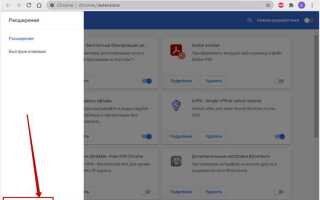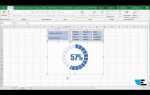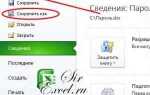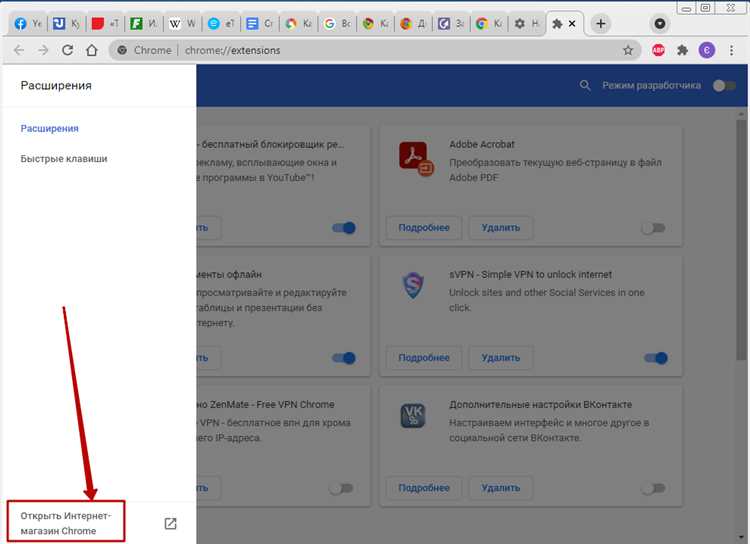
Всплывающие окна могут мешать просмотру сайтов, особенно если они используются для агрессивной рекламы или перенаправления на сторонние ресурсы. В Google Chrome встроен механизм блокировки всплывающих окон, но не все пользователи знают, как его правильно настроить.
Чтобы отключить всплывающие окна, откройте настройки браузера, перейдите в раздел «Конфиденциальность и безопасность» и выберите пункт «Настройки сайтов». Далее откройте категорию «Всплывающие окна и переадресации». Убедитесь, что выбран параметр «Не разрешать сайтам показывать всплывающие окна или использовать переадресации». Этот режим включён по умолчанию, но его можно было отключить вручную или сторонним расширением.
Если определённый сайт всё же обходит блокировку, добавьте его в черный список вручную: нажмите «Добавить» в разделе «Не разрешены» и введите адрес. Аналогично можно внести доверенные сайты в список исключений, если всплывающие окна на них используются для полезных функций, например, входа в систему или загрузки файлов.
Проблема может сохраняться, если установлены расширения, разрешающие всплывающие окна. Проверьте список расширений в разделе chrome://extensions и временно отключите подозрительные. Также стоит обновить браузер до последней версии – устаревшие версии могут содержать уязвимости или неэффективно блокировать всплывающие элементы.
Если блокировка не работает даже после всех настроек, рекомендуется выполнить сброс настроек браузера. Это удалит все пользовательские конфигурации и вернёт Chrome к исходному состоянию, сохранив при этом закладки и пароли.
Где в настройках Chrome отключаются всплывающие окна
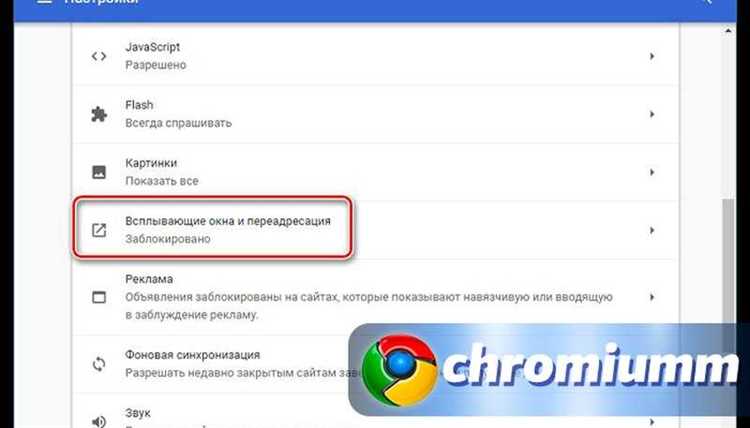
Откройте меню браузера, нажав на три точки в правом верхнем углу окна Chrome. Выберите пункт «Настройки» и перейдите в раздел «Конфиденциальность и безопасность».
Кликните на «Настройки сайтов». В открывшемся списке найдите и выберите пункт «Всплывающие окна и перенаправления».
Убедитесь, что переключатель установлен в положение «Не разрешать сайтам показывать всплывающие окна и использовать перенаправления». Это значение блокирует автоматическое открытие новых окон и вкладок.
Если нужно разрешить показ всплывающих окон только для отдельных сайтов, нажмите «Добавить» в блоке «Разрешить» и укажите нужные адреса вручную.
Изменения применяются сразу, перезапуск браузера не требуется.
Как добавить сайт в список разрешённых для всплывающих окон
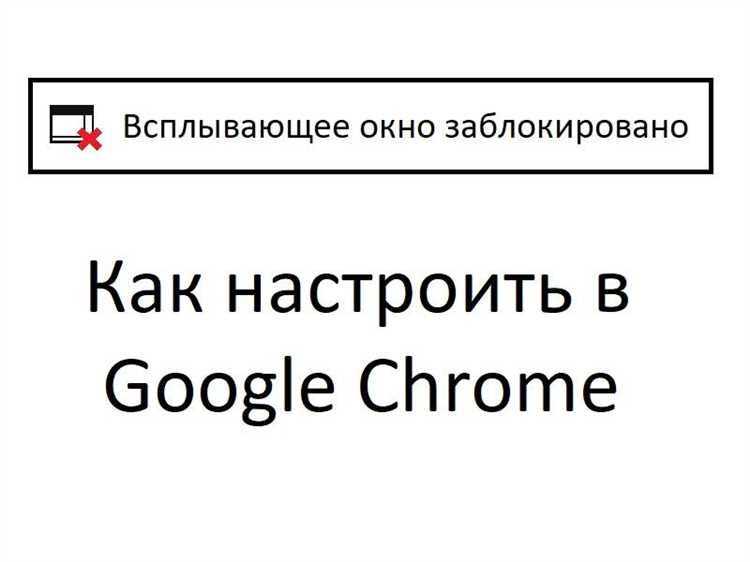
Чтобы разрешить всплывающие окна для конкретного сайта в Google Chrome, выполните следующие действия:
- Откройте Chrome и перейдите на нужный сайт.
- Щёлкните по значку замка слева от адресной строки.
- Выберите пункт «Настройки сайтов» в открывшемся меню.
- Прокрутите вниз до раздела «Всплывающие окна и переадресации».
- В выпадающем списке выберите «Разрешить».
Альтернативный способ через настройки браузера:
- Нажмите на три точки в правом верхнем углу Chrome и выберите «Настройки».
- Перейдите в раздел «Конфиденциальность и безопасность» → «Настройки сайтов».
- Найдите пункт «Всплывающие окна и переадресации».
- В разделе «Разрешить» нажмите «Добавить».
- Введите точный адрес сайта, включая протокол (например,
https://example.com), и подтвердите добавление.
Сайт появится в списке исключений и сможет открывать всплывающие окна даже при общем запрете для остальных ресурсов.
Почему настройки блокировки не работают и как это исправить
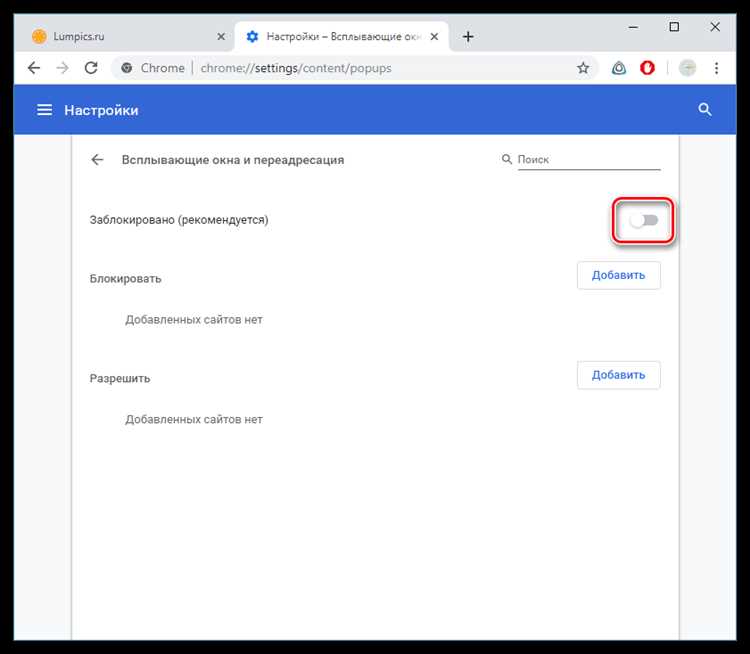
Если в Google Chrome включена блокировка всплывающих окон, но они продолжают появляться, причина может быть в расширениях. Некоторые из них игнорируют встроенные политики браузера. Откройте chrome://extensions/, отключите все расширения и проверьте результат. Если всплывающие окна исчезли, включайте расширения по одному, чтобы найти виновника.
Другой источник – сайты, использующие переадресации или имитирующие обычные элементы интерфейса. Перейдите в настройки сайта: щёлкните по замку рядом с адресной строкой → «Настройки сайта» → «Всплывающие окна и переадресации». Убедитесь, что значение установлено на «Блокировать».
Некоторые вредоносные программы внедряют рекламу, минуя защиту браузера. Выполните сканирование с помощью антивируса и воспользуйтесь встроенным инструментом Chrome: chrome://settings/cleanup – «Найти вредоносное ПО».
Также сбросьте настройки браузера: chrome://settings/reset → «Восстановить настройки по умолчанию». Это удалит сторонние изменения, которые могли отключить блокировку всплывающих окон.
Убедитесь, что синхронизация с аккаунтом Google не возвращает вредоносные настройки. Для проверки временно выйдите из аккаунта и протестируйте поведение браузера без синхронизации.
Как отключить всплывающие окна от установленных расширений
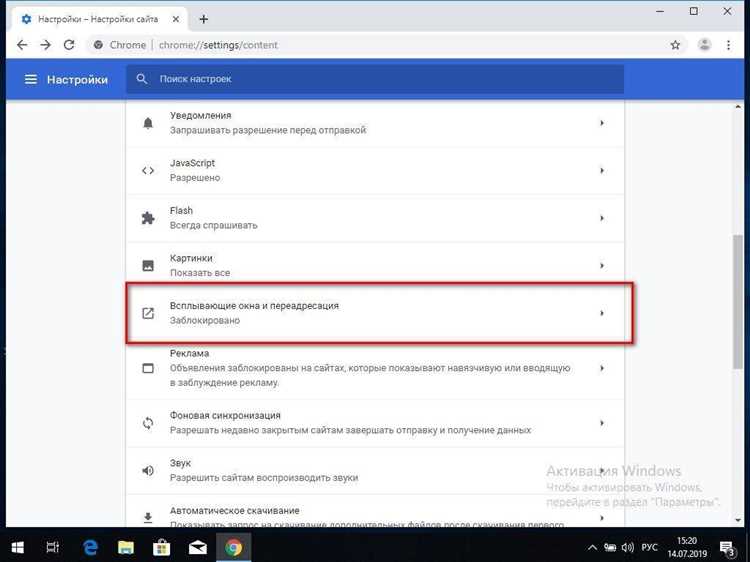
Откройте Google Chrome и нажмите на значок с тремя точками в правом верхнем углу. Перейдите в раздел «Дополнительные инструменты» → «Расширения».
Найдите расширение, от которого появляются всплывающие окна. Нажмите «Подробнее» под его названием. В открывшемся окне отключите параметр «Разрешить использование во всплывающих окнах» и «Разрешить доступ к сайтам» при наличии.
Если проблема сохраняется, нажмите «Удалить» рядом с расширением. Подтвердите действие.
Дополнительно проверьте настройки уведомлений: перейдите в «Настройки» → «Конфиденциальность и безопасность» → «Настройки сайта» → «Уведомления». Удалите или заблокируйте расширения в списке разрешённых источников уведомлений.
Для выявления скрытых расширений введите в адресной строке chrome://extensions и временно отключите подозрительные. После проверки включите только необходимые.
Как запретить всплывающие окна в режиме инкогнито
В режиме инкогнито Google Chrome использует отдельный сеанс, поэтому настройки блокировки всплывающих окон нужно проверять отдельно. Для ограничения появления окон в этом режиме выполните следующие действия:
1. Откройте новое окно в режиме инкогнито с помощью сочетания клавиш Ctrl + Shift + N (Windows) или Cmd + Shift + N (Mac).
2. В адресной строке введите chrome://settings/content/popups и нажмите Enter. Это перенаправит вас на страницу управления всплывающими окнами даже в инкогнито.
3. Убедитесь, что переключатель «Не разрешать сайтам показывать всплывающие окна» активирован.
4. Проверьте блок «Разрешено». Если здесь есть сайты, удалите их вручную, нажав на значок корзины рядом с каждым адресом.
5. Если расширения не работают в инкогнито по умолчанию, активируйте нужные вручную:
– Откройте chrome://extensions/
– Найдите нужное расширение для блокировки всплывающих окон (например, uBlock Origin или Adblock Plus)
– Нажмите «Подробнее»
– Включите опцию «Разрешить в режиме инкогнито»
6. Для усиленной блокировки используйте настройки безопасного режима:
– Перейдите в chrome://settings/security
– Включите «Улучшенную защиту» в разделе «Безопасность в Интернете»
Эти действия позволят ограничить появление всплывающих окон даже в инкогнито, где часть настроек и расширений по умолчанию отключена.
Что делать, если всплывающие окна появляются после обновления браузера
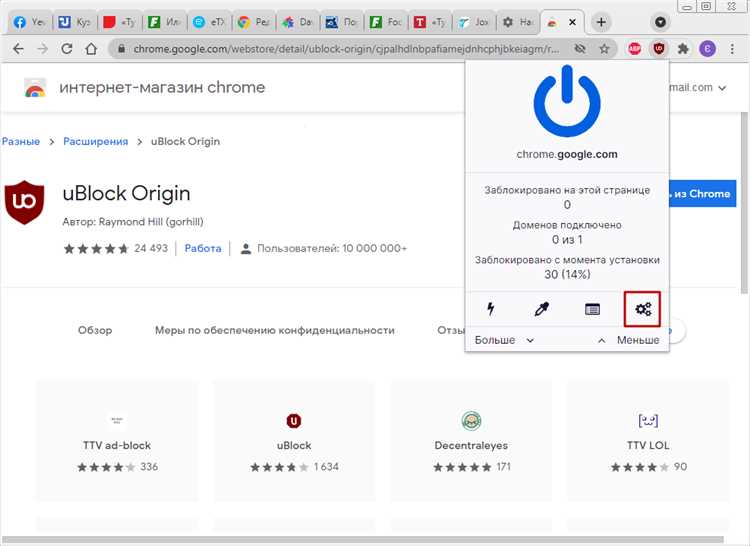
После обновления Google Chrome могут возникнуть проблемы с появлением всплывающих окон, даже если ранее они были заблокированы. Это может быть связано с изменениями в настройках браузера или с тем, что обновления включают новые функции и улучшения безопасности, которые могут влиять на работу с окнами.
Первое, что стоит сделать, – проверить настройки блокировки всплывающих окон. Для этого откройте меню настроек Chrome, перейдите в раздел «Конфиденциальность и безопасность» и выберите «Настройки сайтов». В разделе «Всплывающие окна и перенаправления» убедитесь, что включен блокировщик всплывающих окон для всех сайтов, кроме тех, которые добавлены в исключения.
Если проблема сохраняется, очистите кеш браузера. Это поможет удалить устаревшие данные, которые могли остаться после обновления. Для этого зайдите в меню настроек, выберите «Очистить историю», поставьте галочку на «Кэшированные изображения и файлы» и подтвердите очистку.
Следующий шаг – проверить установленные расширения. Иногда они могут конфликтовать с настройками браузера. Перейдите в раздел «Дополнительные инструменты» – «Расширения» и временно отключите все расширения. Если всплывающие окна прекратились, поочередно включайте расширения, чтобы выявить источник проблемы.
Если обновление Chrome повлияло на работу антивирусных программ, которые блокируют всплывающие окна, попробуйте временно отключить их или настроить их параметры. Некоторые антивирусы могут вмешиваться в работу браузера, нарушая его защиту от всплывающих окон.
Наконец, в случае, если проблема не решена, стоит рассмотреть возможность отката обновления до предыдущей версии Chrome. Для этого нужно скачать старую версию браузера с официального сайта и установить ее вручную. Это может помочь, если обновление действительно повлияло на работу блокировки всплывающих окон.
Вопрос-ответ:
Как отключить всплывающие окна в Google Chrome?
Чтобы отключить всплывающие окна в Google Chrome, нужно зайти в настройки браузера. Для этого откройте меню, нажав на три вертикальные точки в правом верхнем углу, выберите «Настройки». В разделе «Конфиденциальность и безопасность» нажмите на «Настройки сайтов», затем прокрутите страницу до раздела «Всплывающие окна и переадресации». Там выберите опцию «Блокировать» для всех сайтов или добавьте исключения для тех, которые не должны блокироваться.
Можно ли отключить всплывающие окна только для некоторых сайтов?
Да, в Google Chrome есть возможность настроить блокировку всплывающих окон по выбору для разных сайтов. Для этого нужно зайти в настройки браузера, затем в раздел «Настройки сайтов», найти раздел «Всплывающие окна и переадресации» и нажать «Добавить». Введите адрес сайта, для которого хотите разрешить всплывающие окна, и нажмите «Готово». Все другие сайты будут блокироваться по умолчанию.
Что делать, если блокировка всплывающих окон не работает в Google Chrome?
Если блокировка всплывающих окон не работает, первым делом убедитесь, что она включена в настройках браузера. Также возможно, что проблема связана с расширениями или настройками на самих веб-страницах. Попробуйте временно отключить все расширения Chrome и проверить, решает ли это проблему. Если это помогло, включайте расширения по одному, чтобы выявить, какое из них вызывает проблему.
Могут ли всплывающие окна быть полезными, и как их вернуть обратно?
Всплывающие окна могут быть полезными для некоторых сайтов, например, для отображения важных уведомлений или создания всплывающих форм. Чтобы вернуть всплывающие окна для определённого сайта, откройте настройки сайта в браузере, найдите раздел «Всплывающие окна и переадресации» и выберите опцию «Разрешить» для нужного ресурса. Это позволит отображать всплывающие окна только для этого сайта, не нарушая блокировку на других.
Почему Google Chrome продолжает показывать всплывающие окна, несмотря на настройки блокировки?
Если Google Chrome продолжает показывать всплывающие окна, несмотря на настройки блокировки, причиной может быть наличие рекламного ПО или нежелательных расширений. Рекомендуется проверить список установленных расширений в настройках браузера и удалить те, которые могут быть причиной проблемы. Также стоит убедиться, что на вашем устройстве нет вредоносных программ, которые могут обходить настройки браузера.